Geninstallation af spillet vil erstatte eventuelle manglende filer
- Cyberpunk 2077-filen med korrupte eller manglende scripts kan rettes korrekt ved at geninstallere spillet.
- Læs nedenfor for at lære om alle metoderne til at rette spillet!
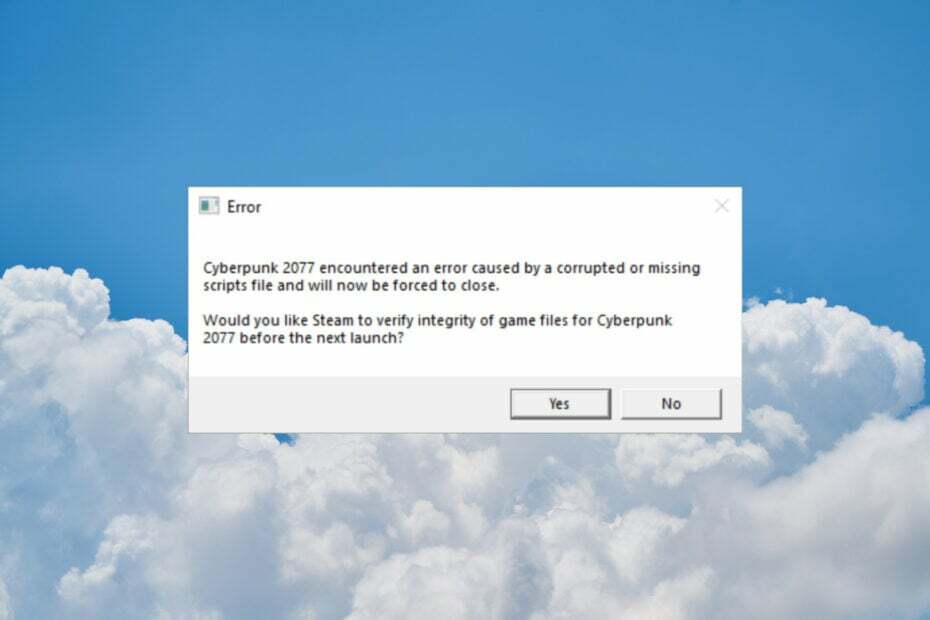
Mange spillere stødte på Cyberpunk 2077-filen med korrupte eller manglende scripts, da de forsøgte at starte spillet. Den fulde besked lyder Cyberpunk stødte på en fejl forårsaget af en beskadiget eller manglende scriptfil og vil nu blive tvunget til at lukke.
Hvad forårsager den beskadigede eller manglende scriptfilfejl i Cyberpunk 2077? Faktisk stødte Cyberpunk 2077 på en fejl forårsaget af korrupte mods, så faktisk er synderne Red4ext, TweakXL og ArchiveXL. Det er derfor, Cyberpunk 2077 starter ikke.
Hvordan retter jeg den korrupte eller manglende scriptfilfejl på Cyberpunk 2077?
Før du gør noget kompliceret, skal du sørge for at udføre et par vigtige handlinger:
- Sikkerhedskopier dine gemte spil. Du bør finde dem her: %userprofile%\Gemte spil\CD Projekt Red\Cyberpunk 2077\
- Hvis du har funktionen Cloud Saves aktiveret, skal du deaktivere den fra Cyberpunk 2077, hvis det er muligt.
1. Afinstaller Cyberpunk 2077
- Klik på Start knappen og vælg Indstillinger.
- Klik på Apps fra venstre rude og vælg Apps og funktioner fra højre.
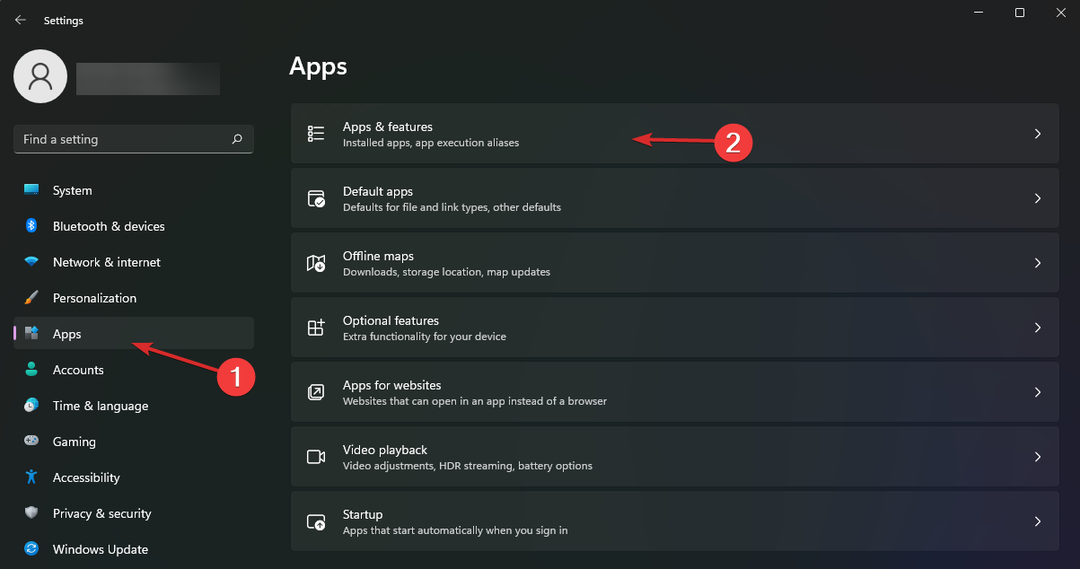
- Lede efter Cyberpunk 2077 på listen over apps skal du klikke på knappen med tre prikker fra højre og vælge Afinstaller.
- Vent på, at processen er færdig, og genstart derefter din pc.
Hvis du bruger klienter som Steam, GOG Galaxy eller EGS, kan du også bruge dem til at afinstallere Cyberpunk 2077 og slippe af med fejlmeddelelsen.
Hvordan tester, anmelder og vurderer vi?
Vi har arbejdet de sidste 6 måneder på at opbygge et nyt anmeldelsessystem for, hvordan vi producerer indhold. Ved at bruge det har vi efterfølgende lavet de fleste af vores artikler om for at give faktisk praktisk ekspertise på de guider, vi lavede.
For flere detaljer kan du læse hvordan vi tester, anmelder og vurderer på WindowsReport.
- Tryk på Win + E-tastkombinationen for at starte Fil Explorer.
- Hvis du bruger Steam, GOG eller EGS, skal du gå til Cyberpunk 2077-mappen i de respektive apps og slette den.
- Gå til følgende placering og slet Cyberpunk 2077 også mappe:
%userprofile%\Saved Games\CD Projekt Red\ - Naviger til følgende placering og slet REDEmotor mappe og CD Projekt Red mappe, hvis den er til stede:
%userprofile%\AppData\Local\
- Fungerer controller kun i Steam? Her er hvad du skal gøre
- Roblox-fejl 267: Sådan rettes det
- Roblox-fejlkode E01: Sådan repareres det hurtigt
- Discord Error 1105: Sådan rettes det [2023 Guide]
- Fix: Der var et problem under behandling af spillogikfejl på Apex
3. Geninstaller Cyberpunk 2077
- Til sidst skal du starte din klient, uanset om det er Steam, GOG, EGS eller en anden spilklient, og geninstaller spillet uden beskadigede filer.
- Du skal helst installere det på en SSD og sikre dig, at spillet ikke er blokeret af tilladelsesindstillinger.
- Kopier de gemte spil tilbage til den nye Cyberpunk 2077-spilmappe.
Hvis du falder over Cyberpunk 2077-nøglebinding mislykkedes, vil den fremhævede vejledning give alle de løsninger, du har brug for til at løse det.
4. Bekræft integriteten af spilfilerne i Steam
- Lancering Damp, gå til Bibliotek, højreklik på Cyberpunk 2077, og vælg Ejendomme.
- Naviger til Lokale filer fra venstre og klik videre Bekræft integriteten af spilfiler.
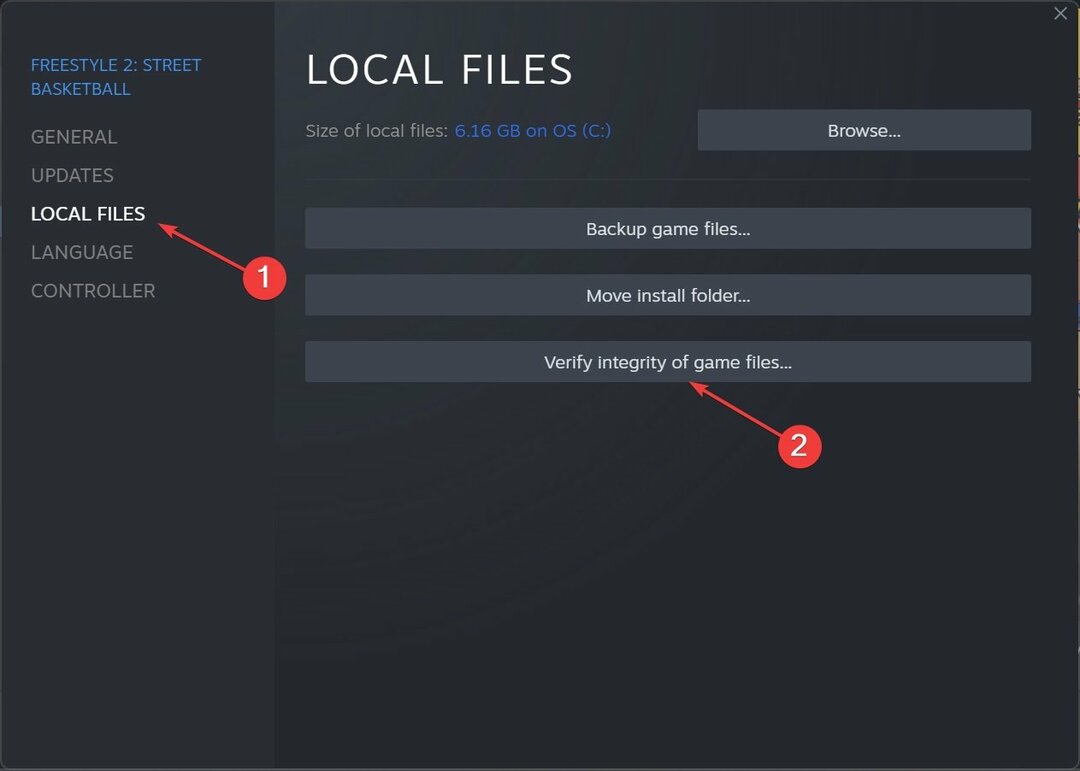
- Forhåbentlig vil de manglende filer blive installeret med det samme, og spillet vil begynde at fungere igen.
Brug af Steam-klienten til at kontrollere spilfilerne har vist sig at være vellykket mange gange før for at rette korrupte spilfiler, så du bør også prøve det.
Kan jeg bare downloade de manglende filer i Cyberpunk 2077? Du kan prøve, men mange af vores læsere prøvede det uden resultater. Desuden, hvis du downloader filerne fra en kilde, der ikke er tillid til, kan filen være inficeret og dermed inficere din pc i processen.
Den friske installation af spillet har fungeret for alle, og selvom det tager lidt mere tid, løser du i det mindste problemet.
Forhåbentlig hjalp vores guide dig med at rette fejlen i Cyberpunk 2077 korrupte eller manglende scripts, og nu er du tilbage i spil.
hvis du kan ikke gemme spillet i Cyberpunk 2077, klik på det fremhævede link for at få de rigtige løsninger til at rette det.
For eventuelle løsninger, vi måske er gået glip af, skal du efterlade os en note i kommentarfeltet nedenfor.


